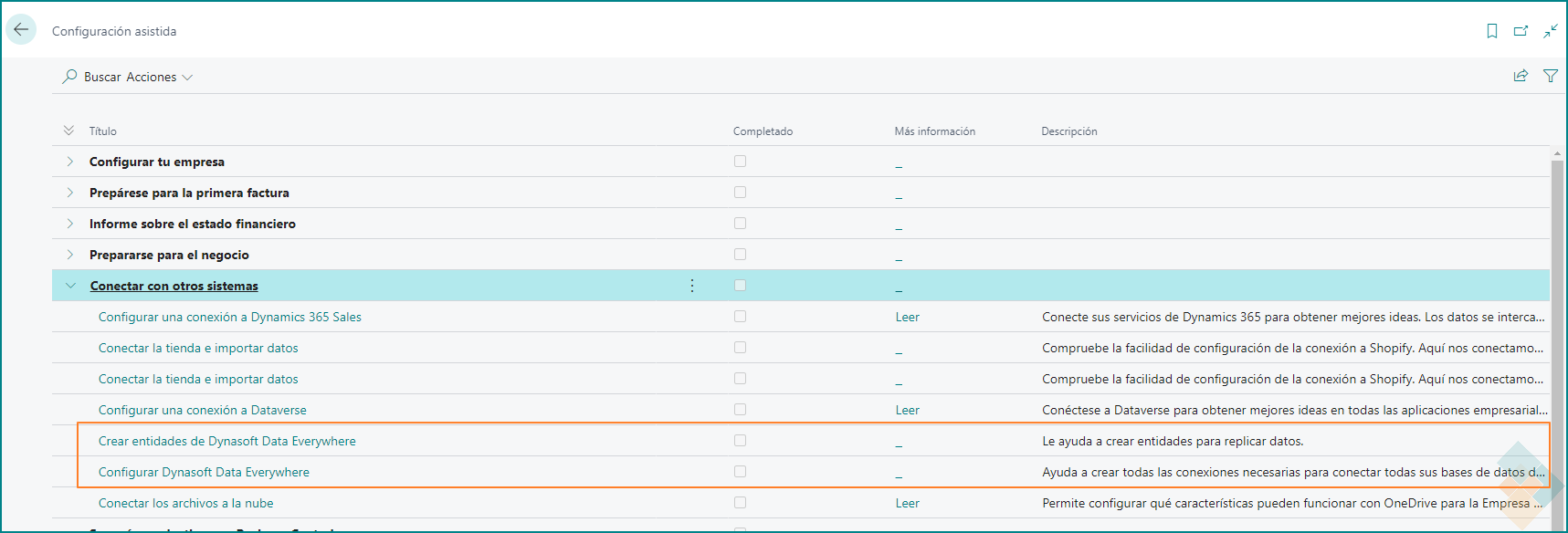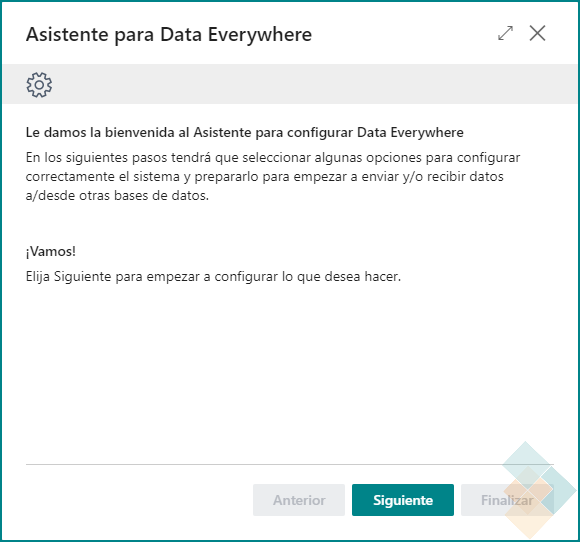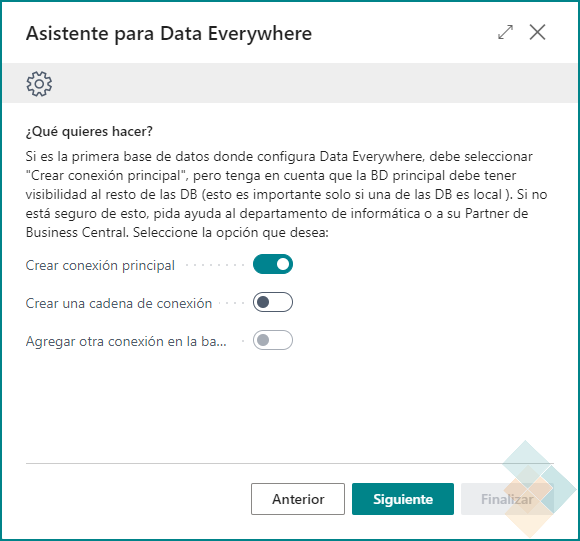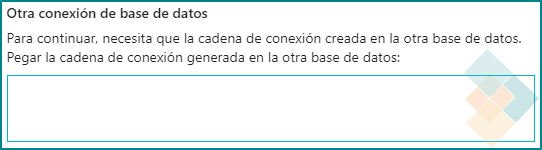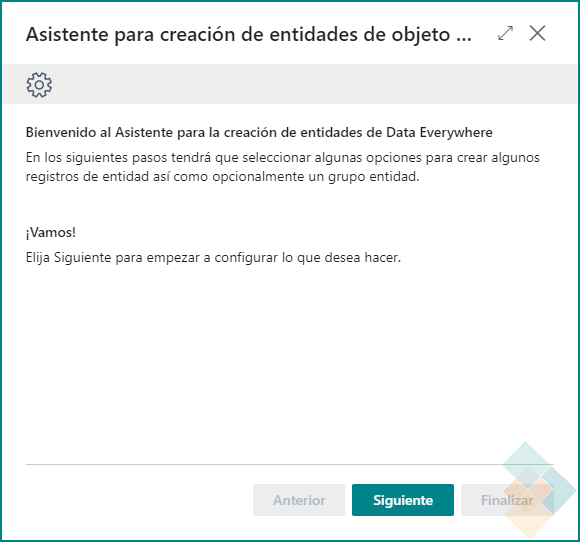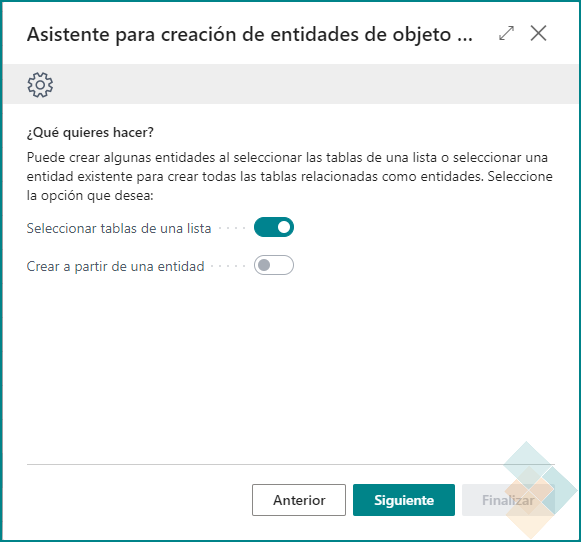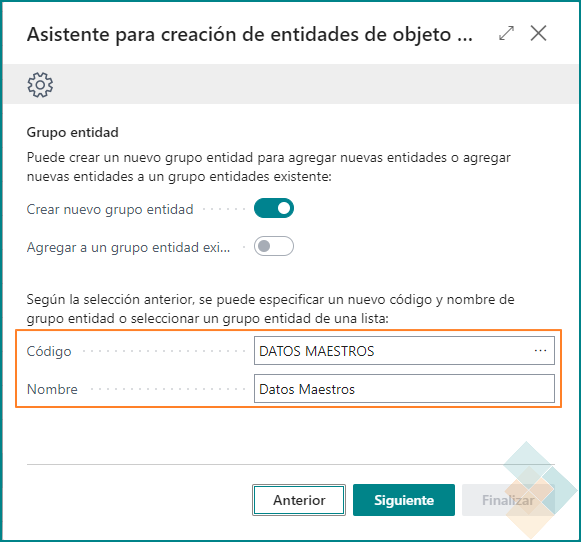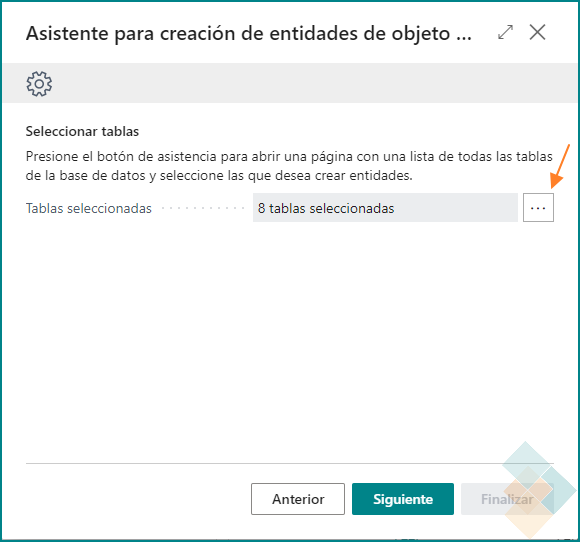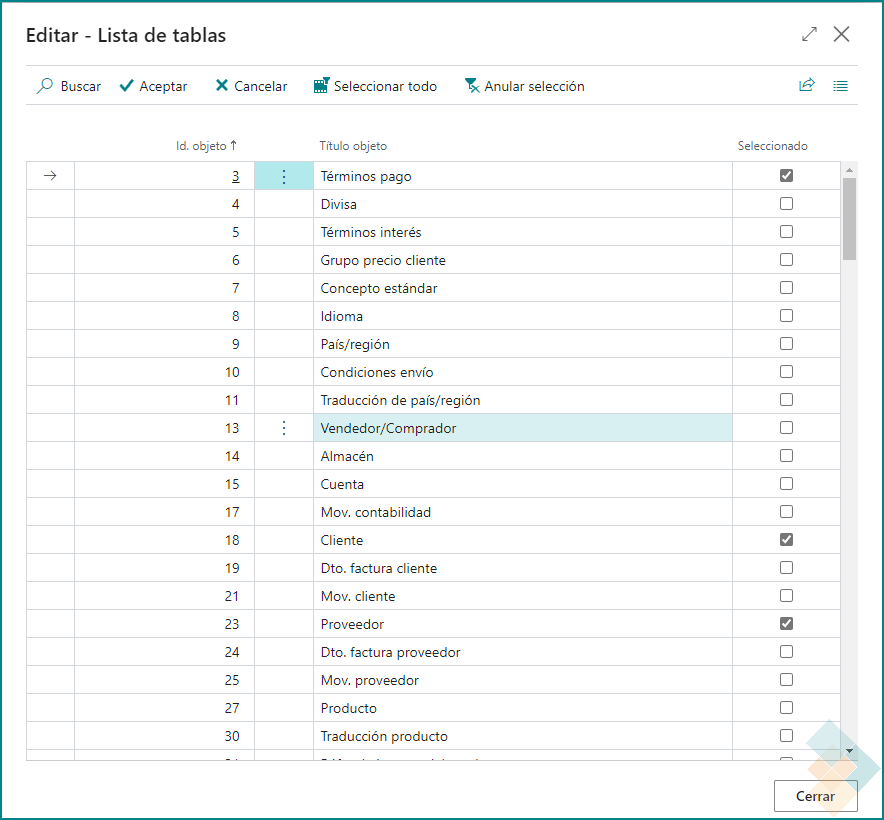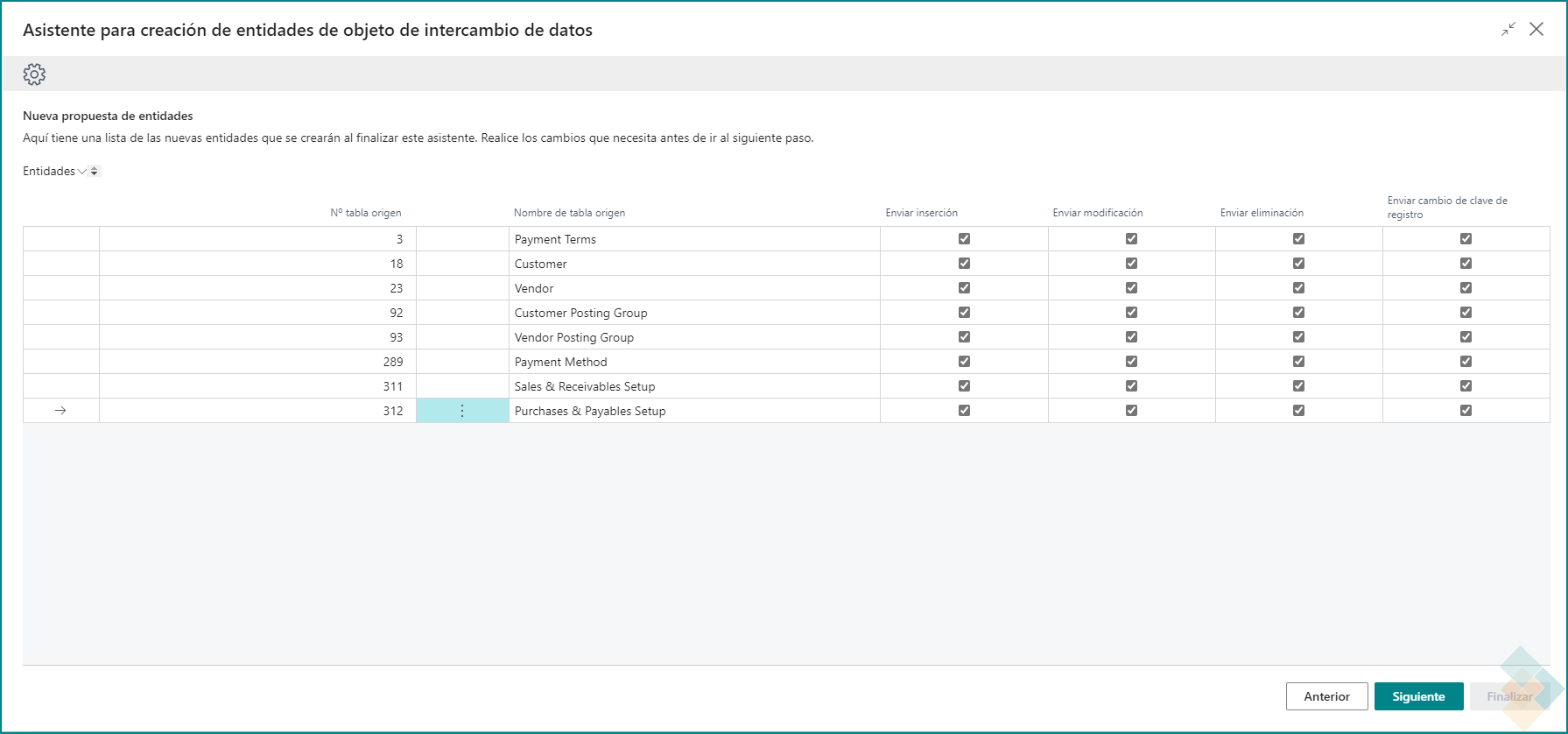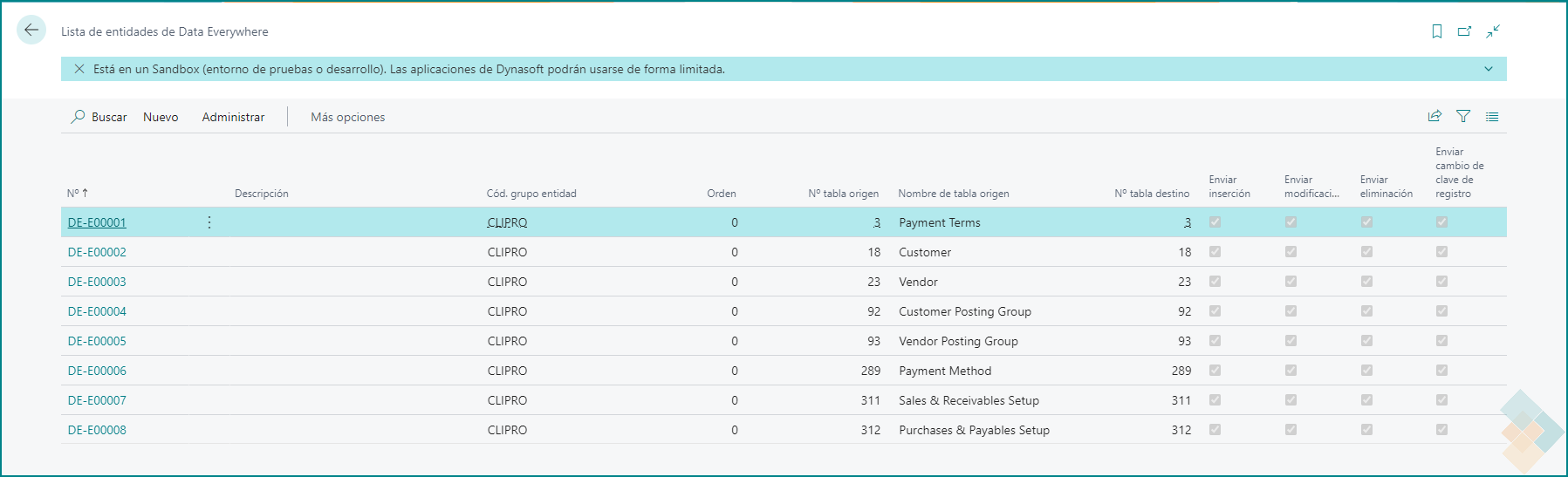Asistente de configuración
Se ha creado un asistente de configuración que se encuentra en la tabla de "configuración asistida" de Business Central:
1. Configurar Dynasoft Data Everywhere
Este sistema es válido tanto para crear la empresa MASTER, que será la que recoja todas las configuraciones de las diferentes conexiones, como para añadir bases de datos adicionales. Las opciones disponibles son las siguientes:
- Crear conexión principal: El sistema crea automáticamente la primera base de datos recopilando los datos necesarios para ello.
IMPORTANTE: Si ya existe una empresa MAESTRA y se vuelve a crear una empresa Master, el sistema borra todas las configuraciones de todas las tablas relacionadas.
- Crear una cadena de conexión: Esto debe ejecutarse desde la base de datos que se desea añadir. El sistema recopila la información de la base de datos, y ofrece un texto que debe ser copiado para posteriormente añadir la conexión en la base de datos Maestra.
- Agregar otra conexión en la base de datos principal: Esta es la opción que se debe seleccionar una vez se tiene el texto copiado del punto anterior. El sistema añadirá la nueva base de datos para que pueda ser seleccionable.
2. Crear entidades de Dynasoft Data Everywhere
Este proceso sólo es funcional desde la base de datos principal. Este proceso permite seleccionar las tablas (entidades) que se desean sincronizar con el producto.
En este punto sólo es necesario añadirle un código y un nombre al grupo para posteriormente poder añadir las tablas:
Una vez seleccionadas las tablas, la siguiente pantalla muestra una matriz con las tablas y con los valores predefinidos para cada caso.
Por defecto estas opciones deben quedar marcadas. Estas opciones hacen referencia a cuando se debe ejecutar el proceso de replicación: al registrar, al modificar, al eliminar y/o al cambiar el código.
Una vez finalizado el proceso, en la página "Lista de entidades de Data Everywhere" aparecen las diferentes entidades y asociadas al mismo grupo: